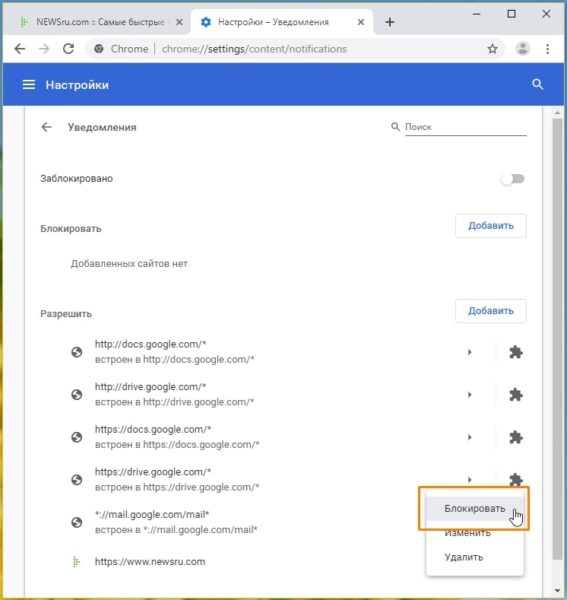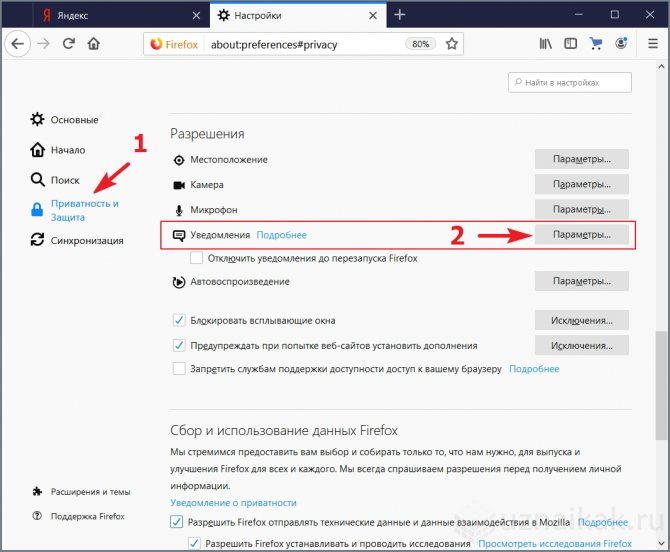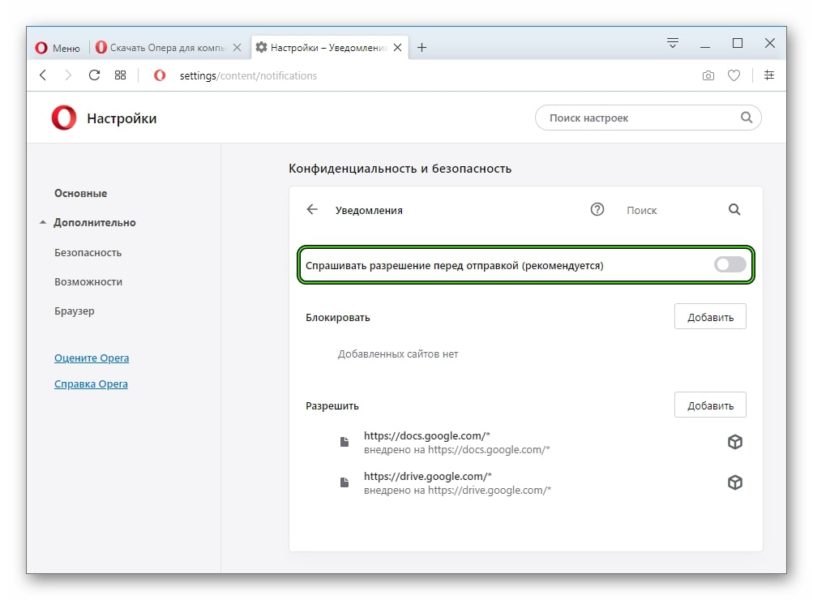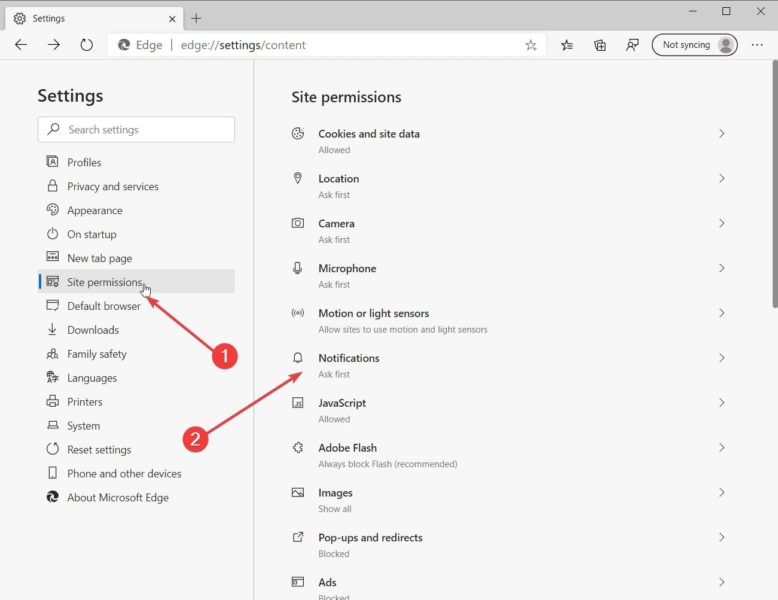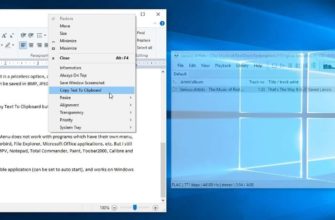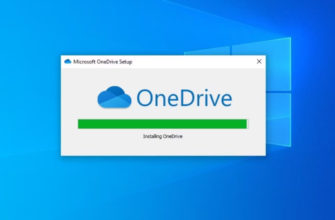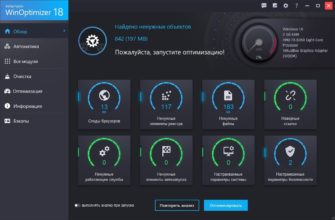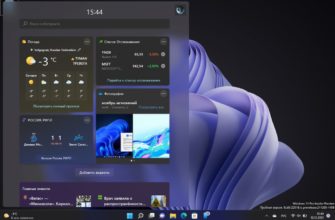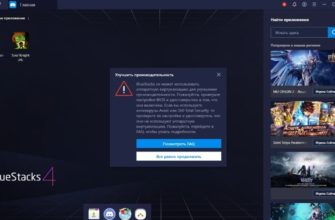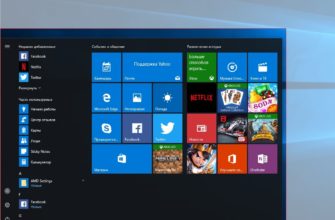Давайте узнаем, как отключить уведомления сайта в самых популярных браузерах.
Практически все современные сайты одержимо призывают вас подписаться на уведомления, показывать рекламу, а иногда даже воспроизводить видео в самый неподходящий момент. И, если реклама — неизбежное зло, без которого ни один сайт просто не выживет, надоедливые запросы на подписку на уведомления иногда очень раздражают.
К счастью, почти все браузеры имеют встроенные инструменты для борьбы с ними, и в сегодняшней статье мы покажем вам, как избавиться от них всего за несколько кликов.
Как отключить уведомления в Google Chrome
Кликните трехточечный значок в правом верхнем углу браузера и выберите «Настройки» во всплывающем меню».
Найдите категорию меню «Конфиденциальность и безопасность» и выберите раздел «Настройки сайта».
Зайдите раздел «Разрешения». В нем есть запись «Уведомления», нажмите на нее.
Поставьте флажок «Блокировать сайты от отправки уведомлений. Здесь вы также можете заблокировать или разрешить отображение уведомлений для определенных сайтов, добавив их в черный или белый список.
Как отключить уведомления в Mozilla Firefox
Процесс отключения уведомлений в Firefox в целом не сильно отличается от такового в Chrome. Но мы все равно будем делать это шаг за шагом.
Щелкните значок с тремя параллельными линиями в правом верхнем углу браузера и выберите «Настройки» во всплывающем меню».
Откройте категорию «Конфиденциальность и безопасность».
Перейдите ниже до «Разрешения» и нажмите кнопку «Параметры» рядом с названием «Уведомления».
Там вы увидите список сайтов, которые уже запрашивали разрешение на просмотр уведомлений. Здесь можно индивидуально запретить или, наоборот, разрешить отправку уведомлений на конкретный сайт. Ну а чтобы перестать получать запросы на просмотр уведомлений, поставьте галочку «Блокировать новые запросы на отправку уведомлений».
Как отключить уведомления в Opera
Вы должны действовать таким же образом, чтобы отключить уведомления в браузере Opera.
Щелкните значок с тремя параллельными линиями в правом верхнем углу браузера, прокрутите раскрывающееся меню до «Открыть все настройки браузера».
Кликните на «Настройки сайта» в категории «Конфиденциальность и безопасность».
Там вы увидите ряд опций, которые практически неотличимы от Firefox. Зайдите в меню «Уведомления».
Здесь вы можете полностью включить или отключить отправку уведомлений сайтами и создать черный или белый список исключений. Например, вы можете включить уведомления для всех сайтов, кроме нескольких. Хотя гораздо эффективнее запретить уведомления и разрешить их только сайтам, которые вам нужны, например, Gmail, Facebook и т.д.
Как отключить уведомления в Microsoft Edge
Ни для кого не секрет, что многие пользователи не переварили Internet Explorer органично, но пришедший ему на смену Microsoft Edge больше не вызывает такой неприязни. Его активно используют многие, поэтому игнорировать этот браузер было бы неправильно.
Чтобы отключить уведомления в Microsoft Edge, щелкните значок с тремя точками в правом верхнем углу браузера и перейдите в настройки браузера.
Отыщите в левом меню пункт «Файлы cookie и разрешения для сайтов».
Пройдите вниз до всплывающих окон и перенаправлений и установите переключатель в положение «Блокировать».
Вернитесь на один шаг назад и найдите «Уведомления» в том же списке настроек. Нажмите на нее и выключите опцию «Спрашивать перед отправкой» и включите Тихие запросы уведомлений.